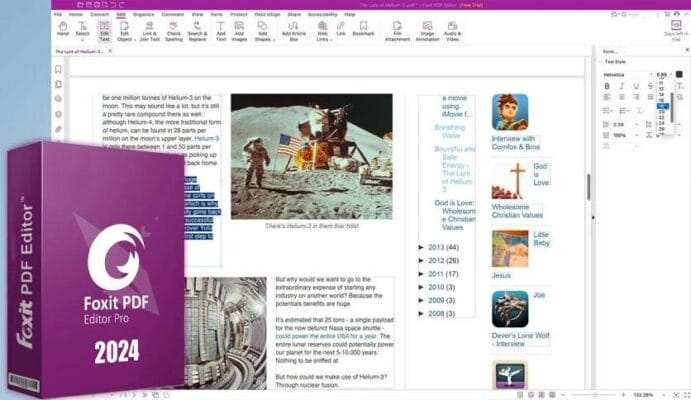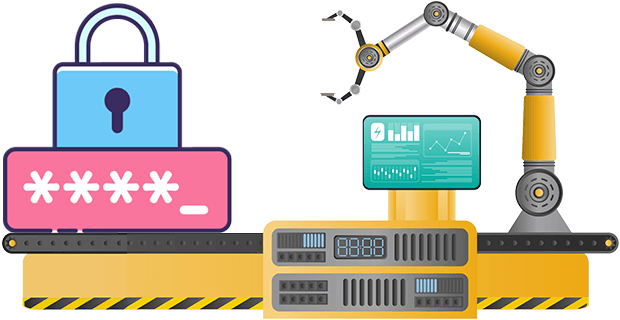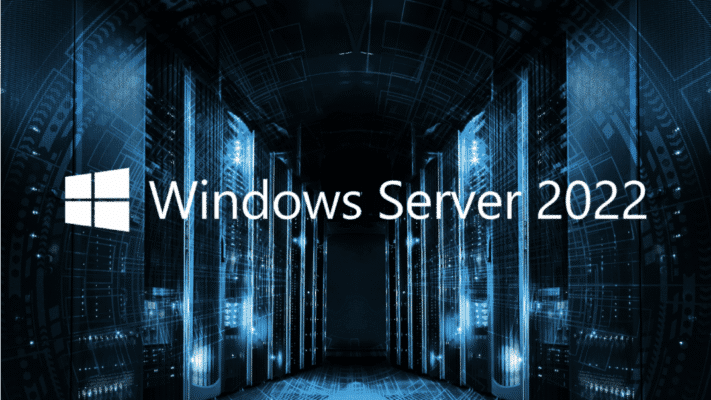Hướng Dẫn A-Z Cách Tắt Màn Hình Máy Tính Siêu Tốc với Sordum Monitor Off
Trong quá trình sử dụng máy tính hàng ngày, bạn đã bao giờ cần tắt màn hình máy tính ngay lập tức mà không muốn tắt cả máy hay đưa máy về chế độ Sleep chưa? Có thể là khi bạn cần rời khỏi bàn làm việc trong giây lát, khi đang nghe nhạc, tải một tệp tin lớn, hoặc đơn giản là muốn tiết kiệm điện. Đáng tiếc, Windows lại không cung cấp một phím tắt hay một nút bấm mặc định tiện lợi cho tác vụ tưởng chừng đơn giản này. Bạn phải chờ đợi một khoảng thời gian không hoạt động đã thiết lập trong Power Options, điều này đôi khi gây khó chịu vì màn hình có thể tắt khi bạn đang đọc một tài liệu quan trọng.
Vấn đề này càng trở nên rõ rệt hơn với người dùng laptop, nơi việc tiết kiệm pin là ưu tiên hàng đầu. Màn hình chính là một trong những linh kiện tiêu thụ nhiều năng lượng nhất. Việc có thể chủ động tắt nó đi sẽ giúp kéo dài đáng kể thời gian sử dụng thiết bị. Hiểu được nhu cầu đó, Sordum Monitor Off ra đời như một giải pháp hoàn hảo. Đây là một công cụ miễn phí, siêu nhẹ và không cần cài đặt, giúp bạn tắt màn hình máy tính chỉ bằng một cú nhấp chuột hoặc một tổ hợp phím tắt do chính bạn thiết lập. Bài viết này của TruongIT.NET sẽ hướng dẫn bạn từ A-Z cách làm chủ công cụ mạnh mẽ này để tối ưu hóa trải nghiệm sử dụng và tiết kiệm chi phí.
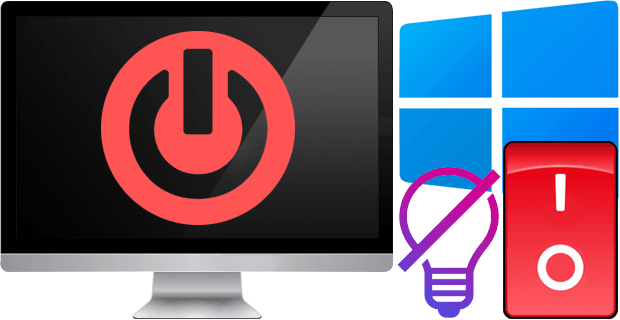
Tại Sao Việc Tắt Màn Hình Máy Tính Lại Quan Trọng Hơn Bạn Nghĩ?
Nhiều người dùng thường bỏ qua thói quen tắt màn hình khi không sử dụng, cho rằng nó không ảnh hưởng nhiều. Tuy nhiên, hành động nhỏ này lại mang đến những lợi ích to lớn và thiết thực cả về kinh tế lẫn kỹ thuật.
1. Tiết Kiệm Điện Năng và Giảm Hóa Đơn Tiền Điện
Màn hình máy tính, đặc biệt là các màn hình lớn có độ phân giải cao, tiêu thụ một lượng điện năng đáng kể. Theo chương trình Energy Star của Cơ quan Bảo vệ Môi trường Hoa Kỳ, một màn hình máy tính để bàn có thể chiếm tới 50% tổng lượng điện tiêu thụ của cả bộ máy. Việc tắt màn hình mỗi khi bạn rời đi, dù chỉ trong vài phút, sẽ cộng dồn thành một khoản tiết kiệm điện năng không nhỏ qua thời gian, giúp bạn giảm bớt gánh nặng hóa đơn tiền điện hàng tháng.
2. Kéo Dài Tuổi Thọ Pin Cho Laptop
Đối với người dùng laptop, pin là nguồn sống của thiết bị. Màn hình là linh kiện “ngốn” pin nhiều nhất. Bằng cách chủ động sử dụng một phần mềm tắt màn hình như Sordum Monitor Off khi thực hiện các tác vụ không cần hiển thị (nghe nhạc, chạy mã, tải file), bạn có thể kéo dài thời gian sử dụng pin lên đáng kể. Điều này cực kỳ hữu ích khi bạn đang làm việc ở nơi không có sẵn ổ cắm điện.
3. Bảo Vệ Sự Riêng Tư Tức Thì
Bạn đang làm việc với những thông tin nhạy cảm và có người đột ngột tiến đến? Thay vì vội vàng gập laptop hay tìm cách khóa máy, một phím tắt để tắt màn hình ngay lập tức sẽ là cứu cánh hoàn hảo. Nó giúp bạn bảo vệ thông tin trên màn hình một cách nhanh chóng, kín đáo và chuyên nghiệp, tránh những ánh mắt tò mò không mong muốn.
4. Giảm Thiểu Nguy Cơ Lưu Ảnh (Burn-in)
Mặc dù công nghệ màn hình hiện đại đã cải thiện rất nhiều, nguy cơ lưu ảnh (burn-in) vẫn tồn tại, đặc biệt với màn hình công nghệ OLED. Hiện tượng này xảy ra khi một hình ảnh tĩnh được hiển thị quá lâu, để lại một “bóng mờ” vĩnh viễn trên tấm nền. Việc tắt màn hình khi không hoạt động là cách hiệu quả nhất để ngăn ngừa hiện tượng này, giúp bảo vệ và kéo dài tuổi thọ cho chiếc màn hình đắt tiền của bạn.
Sordum Monitor Off – “Công Tắc” Tắt Màn Hình Máy Tính Tối Ưu Nhất
Giữa nhiều lựa chọn, Sordum Monitor Off nổi bật như một công cụ chuyên dụng, đơn giản nhưng vô cùng mạnh mẽ. Đây là một trong những Tiện ích Hệ thống mà mọi người dùng Windows nên có trong bộ sưu tập của mình.
Sordum Monitor Off Là Gì?
Sordum Monitor Off là một phần mềm miễn phí (freeware) và dạng portable (không cần cài đặt) được phát triển bởi Sordum.org. Chức năng chính và duy nhất của nó là cung cấp cho người dùng một phương pháp cực kỳ nhanh chóng để tắt màn hình máy tính. Với dung lượng siêu nhẹ, không tiêu tốn tài nguyên hệ thống, nó là giải pháp lý tưởng cho bất kỳ ai muốn có một “công tắc” ảo cho màn hình của mình.
Các Tính Năng Nổi Bật “Ăn Đứt” Phương Pháp Thủ Công
Điều làm cho Sordum Monitor Off trở nên đặc biệt không chỉ là khả năng tắt màn hình, mà còn là các tính năng phụ trợ thông minh đi kèm:
- Tắt bằng một cú nhấp chuột: Chỉ cần chạy file thực thi, màn hình sẽ tắt ngay lập tức.
- Tạo phím tắt (Hotkey): Dễ dàng gán một tổ hợp phím bất kỳ (ví dụ: Ctrl + Alt + B) để tắt màn hình mà không cần chạm đến chuột.
- Khóa máy tính (Lock Workstation): Kết hợp việc tắt màn hình với việc khóa máy, tăng cường bảo mật.
- Vô hiệu hóa Chuột/Bàn phím: Ngăn chặn việc vô tình chạm vào chuột hoặc bàn phím làm màn hình sáng trở lại.
- Tắt âm thanh: Tự động tắt tiếng hệ thống khi màn hình tắt.
- Khởi động cùng Windows: Cho phép phần mềm luôn sẵn sàng hoạt động ngay khi bạn mở máy.
Hệ Điều Hành Hỗ Trợ
Sordum Monitor Off có khả năng tương thích rộng rãi với hầu hết các phiên bản hệ điều hành Microsoft Windows phổ biến hiện nay, bao gồm:
- Windows 11
- Windows 10
- Windows 8.1 & 8
- Windows 7
Hướng Dẫn Chi Tiết Cài Đặt và Sử Dụng Sordum Monitor Off từ A-Z
Vì đây là phần mềm portable, bạn không cần phải trải qua các bước cài đặt phức tạp. Mọi thứ đều cực kỳ đơn giản.
Bước 1: Tải và Sử Dụng
Bạn chỉ cần tải về tệp tin ZIP. giải nén ra một thư mục bất kỳ. Phần mềm đã sẵn sàng để sử dụng. Không cần cài đặt, không làm rác registry, vô cùng tiện lợi.
Bước 2: Tắt Màn Hình Máy Tính Ngay Lập Tức
Để thực hiện cách tắt màn hình không tắt máy, bạn chỉ cần nhấp đúp vào file thực thi. Nếu bạn dùng Windows 64-bit, hãy chạy file MonitorOff_x64.exe. Nếu dùng Windows 32-bit, hãy chạy file MonitorOff.exe. Ngay sau khi bạn nhấp chuột, màn hình sẽ chuyển sang màu đen.

Để bật lại màn hình, bạn chỉ cần di chuyển chuột hoặc nhấn một phím bất kỳ trên bàn phím.
Bước 3: Tùy Chỉnh Các Tính Năng Nâng Cao
Để khai thác hết sức mạnh của phần mềm, bạn cần truy cập vào bảng cài đặt. Hãy chạy file _MonitorOff_Config.vbs. Một cửa sổ tùy chọn sẽ hiện ra.
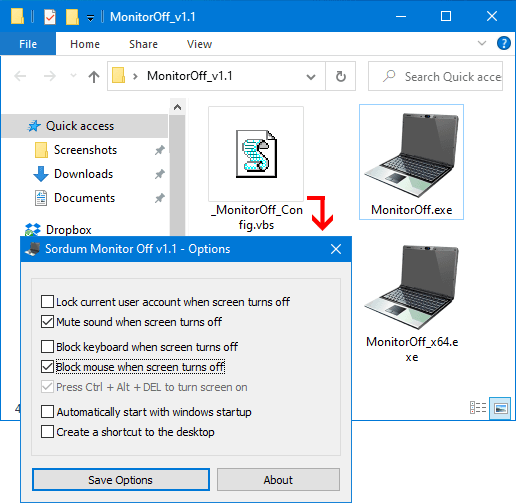
Tại đây, bạn có thể tích vào các ô để kích hoạt tính năng mong muốn:
- Lock the workstation when Screen Turns Off: Vừa tắt màn hình vừa khóa máy tính. Bạn sẽ cần nhập mật khẩu để vào lại.
- Block keyboard When Screen Turns Off: Vô hiệu hóa bàn phím, ngăn việc gõ nhầm làm sáng màn hình.
- Block Mouse When Screen Turns Off: Vô hiệu hóa chuột, rất hữu ích nếu bạn hay vô tình chạm vào chuột.
- Mute Sound When Screen Turns Off: Tự động tắt âm thanh.
- Automatically start with windows startup: Tự động khởi chạy khi mở máy.
Sau khi chọn xong, nhấn nút “Save Options” để lưu lại cài đặt.
Bước 4: Tạo Phím Tắt (Hotkey) “Thần Thánh” để Tắt Màn Hình
Đây là tính năng được yêu thích nhất. Thay vì phải tìm đến thư mục và click vào file, bạn có thể tắt màn hình máy tính bằng một tổ hợp phím nóng. Cách làm như sau:
- Nhấp chuột phải vào file thực thi (
MonitorOff_x64.exehoặcMonitorOff.exe) và chọn “Create shortcut”. - Một file shortcut mới sẽ được tạo ra. Bạn có thể đổi tên và di chuyển nó đến bất kỳ đâu, ví dụ như Desktop.
- Nhấp chuột phải vào file shortcut vừa tạo và chọn “Properties”.
- Trong cửa sổ Properties, tìm đến ô “Shortcut key:”. Click chuột vào ô đó.
- Nhấn tổ hợp phím bạn muốn sử dụng, ví dụ:
Ctrl + Alt + B. Windows sẽ tự động điền vào ô. - Nhấn “OK” để lưu lại.
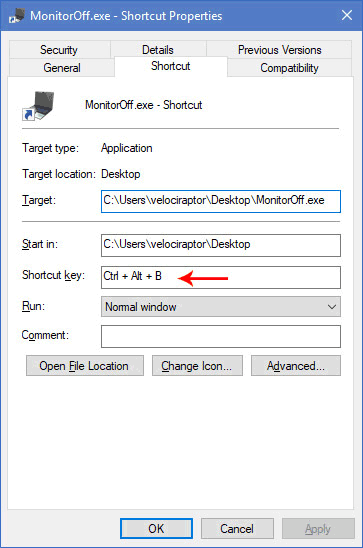
Từ bây giờ, mỗi khi bạn nhấn tổ hợp phím Ctrl + Alt + B, màn hình sẽ tắt ngay lập tức. Đây là một cách tắt màn hình laptop và PC cực kỳ hiệu quả và nhanh chóng.
Mở Rộng: Sử Dụng Sordum Monitor Off với Command Line (CMD)
Đối với những người dùng nâng cao và lập trình viên, Sordum Monitor Off còn hỗ trợ điều khiển thông qua giao diện dòng lệnh (Command Line), mở ra nhiều khả năng tự động hóa.
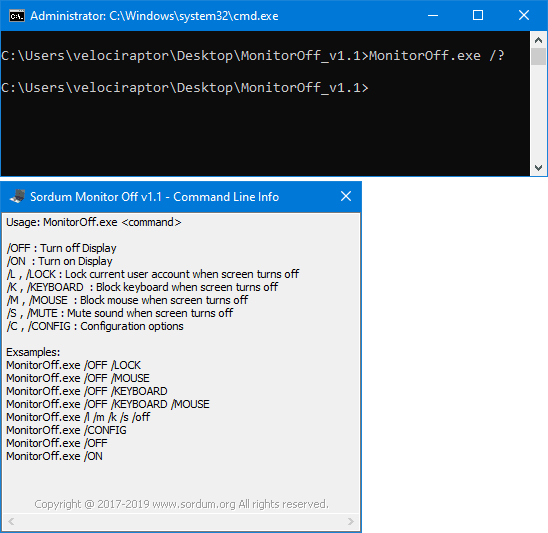
Bạn có thể sử dụng các tham số sau khi gọi file thực thi:
/lock: Tắt màn hình và khóa máy tính./blockkey: Tắt màn hình và vô hiệu hóa bàn phím./blockmouse: Tắt màn hình và vô hiệu hóa chuột./mute: Tắt màn hình và tắt âm thanh.
Ví dụ, bạn có thể tạo một file batch (.bat) với nội dung "C:\Path\To\MonitorOff_x64.exe" /lock /mute để thực hiện việc tắt màn hình, khóa máy và tắt âm thanh cùng một lúc. Điều này rất hữu ích khi tích hợp vào các kịch bản tự động hóa công việc.
So Sánh Sordum Monitor Off với các Phương Pháp Tắt Màn Hình Khác
Để thấy rõ ưu điểm của Sordum Monitor Off, hãy so sánh nó với các phương pháp truyền thống khác.
| Phương pháp | Ưu điểm | Nhược điểm |
|---|---|---|
| Sordum Monitor Off | Nhanh (click/hotkey), nhiều tính năng (khóa máy, chặn input), không cần cài đặt, miễn phí, nhẹ. | Cần tải và thiết lập ban đầu. |
| Nút nguồn vật lý | Đơn giản, trực tiếp. | Không áp dụng cho laptop, thao tác vật lý, có thể gây hao mòn nút bấm. |
| Windows Power Options | Tích hợp sẵn, tự động. | Bị động (phải chờ), không tức thì, cài đặt thời gian chờ quá ngắn có thể gây phiền toái. |
| Gập màn hình Laptop | Nhanh, tiện lợi. | Mặc định sẽ đưa máy vào chế độ Sleep/Hibernate, làm gián đoạn các tác vụ nền. |
Qua bảng so sánh, có thể thấy Sordum Monitor Off cung cấp một giải pháp chủ động, linh hoạt và nhiều tính năng vượt trội, giải quyết được hầu hết các nhược điểm của những phương pháp khác.
Các Lưu Ý Quan Trọng và Mẹo Tối Ưu Khi Sử Dụng
- Hiện tượng lóe sáng nhẹ: Như nhà phát triển đã lưu ý, khi bạn kích hoạt tính năng “Block Mouse” hoặc “Block keyboard”, mỗi lần bạn vô tình chạm vào chuột hay bàn phím, màn hình có thể lóe sáng nhẹ. Đây là hành vi bình thường và không ảnh hưởng đến hoạt động của máy.
- Kết hợp với Task Scheduler: Bạn có thể sử dụng Trình lên lịch tác vụ (Task Scheduler) của Windows để tự động chạy Sordum Monitor Off vào một thời điểm cụ thể trong ngày, ví dụ như tự động tắt màn hình vào cuối giờ làm việc.
- Kiểm tra VirusTotal: Để đảm bảo an toàn tuyệt đối, bạn luôn có thể kiểm tra các file thực thi qua VirusTotal. Nhà phát triển Sordum đã cung cấp sẵn link để bạn kiểm tra, thể hiện sự minh bạch của họ.
File: MonitorOff_x64.exe │ Virustotal
MD5: 59eb2c57becb46299b04d2092fcdd9a1
SHA1: 00b347143a26a740fd7e51fe7f108ada90c8739c
File: MonitorOff.exe │ Virustotal
MD5: 461a39b0f25a6394ad0d6069616edd2f
SHA1: 2588768e12b31a09ca4c99c8c7af2f06fd21ab6b
Kết Luận
Việc tắt màn hình máy tính một cách chủ động là một thói quen nhỏ nhưng mang lại lợi ích lớn về tiết kiệm năng lượng, tăng tuổi thọ pin và bảo vệ sự riêng tư. Sordum Monitor Off đã chứng tỏ là một công cụ xuất sắc, đơn giản hóa tối đa tác vụ này. Với sự gọn nhẹ, miễn phí, không cần cài đặt cùng các tính năng tùy chỉnh mạnh mẽ, đây chắc chắn là một phần mềm mà bất kỳ người dùng Windows nào cũng nên trang bị. Việc thiết lập một phím tắt để quản lý màn hình của bạn chưa bao giờ dễ dàng đến thế.
Hãy tải và trải nghiệm Sordum Monitor Off ngay hôm nay để tối ưu hóa công việc và tiết kiệm chi phí. Đừng quên để lại bình luận bên dưới nếu bạn có bất kỳ thắc mắc hay chia sẻ nào về công cụ hữu ích này!
Các câu hỏi thường gặp (FAQ)
1. Sordum Monitor Off có an toàn không?
Hoàn toàn an toàn. Đây là một phần mềm sạch từ nhà phát triển uy tín Sordum.org. Bạn có thể tự mình kiểm tra các file qua link VirusTotal được cung cấp trong bài để yên tâm tuyệt đối.
2. Phần mềm này có miễn phí hoàn toàn không?
Có, Sordum Monitor Off là phần mềm miễn phí (freeware). Bạn có thể sử dụng tất cả các tính năng mà không tốn bất kỳ chi phí nào.
3. Làm thế nào để bật lại màn hình sau khi đã tắt?
Rất đơn giản, bạn chỉ cần di chuyển chuột hoặc nhấn một phím bất kỳ trên bàn phím là màn hình sẽ sáng trở lại. Trừ khi bạn đã kích hoạt tính năng “Block Mouse/Keyboard”, lúc đó bạn cần nhấn phím không bị khóa (nếu chỉ khóa 1 trong 2).
4. Sordum Monitor Off có hoạt động trên macOS hay Linux không?
Không. Phần mềm này được thiết kế và chỉ hoạt động trên các hệ điều hành Windows, bao gồm Windows 11, 10, 8.1, 8, và 7.
5. Tại sao tôi nên dùng phần mềm này thay vì tính năng có sẵn của Windows?
Tính năng của Windows (Power Options) hoạt động bị động, bạn phải chờ một khoảng thời gian không hoạt động thì màn hình mới tắt. Sordum Monitor Off cho phép bạn tắt màn hình một cách chủ động và ngay lập tức chỉ bằng một cú click hoặc phím tắt, mang lại sự tiện lợi và kiểm soát cao hơn.
6. Tôi có cần cài đặt phần mềm này không?
Không, đây là phần mềm portable. Bạn chỉ cần tải về, giải nén và chạy file thực thi mà không cần cài đặt phức tạp, không gây ảnh hưởng đến hệ thống.
7. Phím tắt tôi tạo không hoạt động, phải làm sao?
Hãy đảm bảo rằng bạn đã tạo shortcut và thiết lập phím tắt trên chính file shortcut đó, chứ không phải file .exe gốc. Ngoài ra, hãy thử một tổ hợp phím khác để tránh xung đột với các phím tắt hệ thống hoặc của phần mềm khác.
- Đang tạo link tải, vui lòng chờ...
Mật khẩu giải nén (nếu có): truongit.net
Để có kinh phí duy trì website, chúng tôi có chèn quảng cáo vào link Tải về. Bạn cũng có thể chờ 45 giây để sử dụng link Tải nhanh không quảng cáo.